电脑桌面上的文件怎么存到u盘 如何将电脑文件保存到U盘
发布时间:2024-03-27 12:27:02 浏览数:
在日常工作和学习中,我们经常需要将电脑桌面上的文件保存到U盘中以便随身携带或备份,存储文件到U盘是一种非常方便的方式,但是对于一些不太熟悉电脑操作的人来说,可能会感到困惑。本文将介绍如何将电脑文件保存到U盘的具体操作步骤,帮助大家更加轻松地进行文件存储和管理。无论是存储工作资料、学习资料还是个人文件,都可以通过简单的几步操作完成文件保存到U盘的过程。让我们一起来看看具体的操作方法吧!
操作方法:
1.U盘插入电脑后, 选择电脑的文件,鼠标右击。
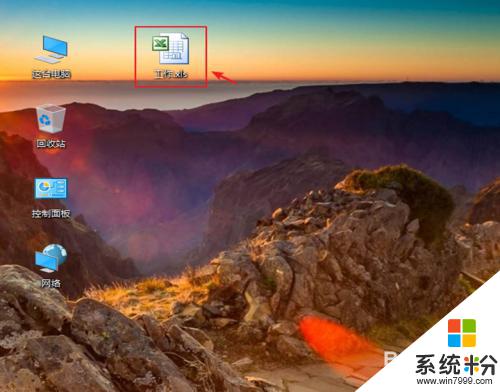
2.出现窗口,点击【发送到】,在出现的窗口,点击【U盘】。
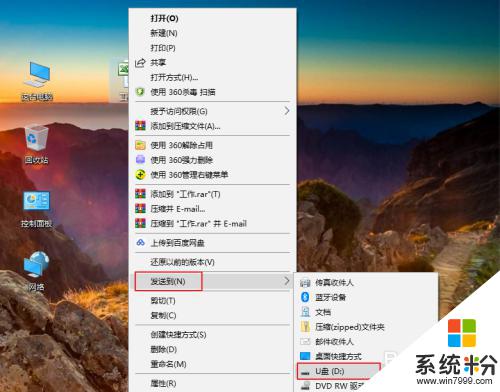
3.在电脑桌面,打开【这台电脑】。
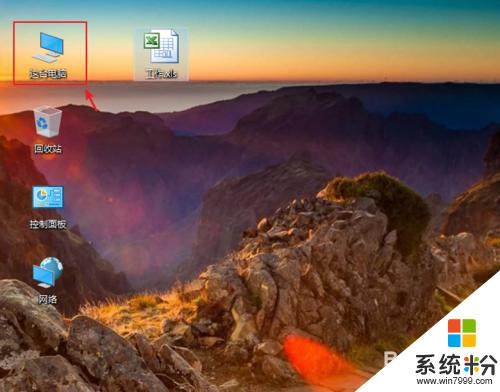
4.进入页面,打开U盘。
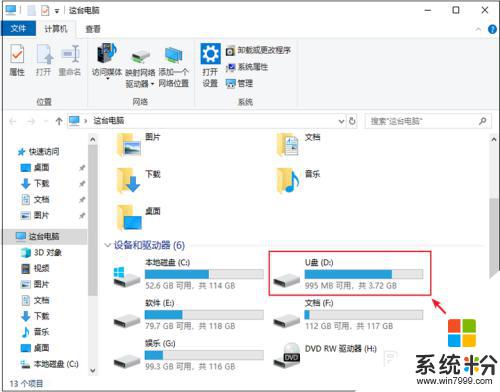
5.进入U盘页面,就可以看到文件。这样就把电脑的文件存储到U盘上了。
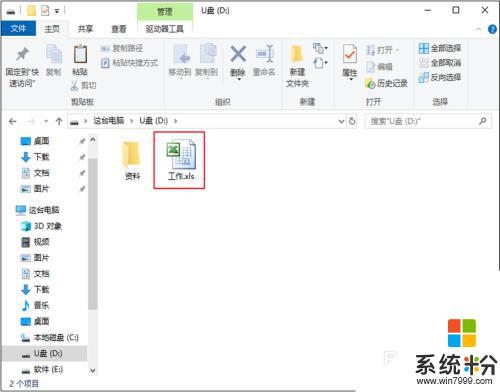
以上就是关于如何将电脑桌面上的文件存储到U盘的全部内容,如果您遇到相同的情况,您可以根据本文的方法来解决。